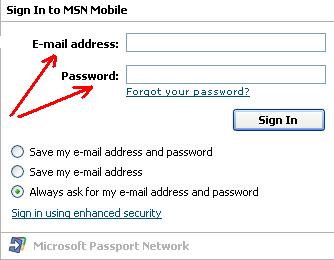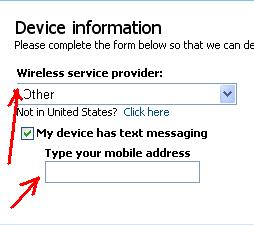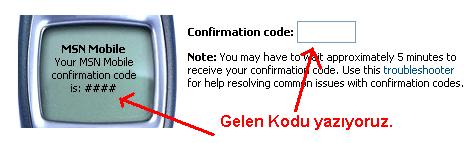Aynı Anda Birden Fazla Hesap Kullanın:
İş için ayrı, özel arkadaşlarınız için ayrı Msn hesabınız olabilir. Bu hesapları aynı anda çevrimiçi olarak kullanmak isityorsanız aşağıdaki ayarları yapmanız yeterli :
- Windows Live Messenger’ı başlatın.
- Messenger Plus Live butonuna basın ve çıkan menüden Preferences seçeneğine tıklayın.
- Messenger sekmesine tıklayın ve Allow me to connect to several accounts simultaneously onay kutucuğunu işaretleyin.
- OK butonuna basın.
Artık Program Files veya Hızlı Başlat araç çubuğunda yer alan Windows Live Messenger kısayoluna ikinci kez tıkladığınızda, eskiden olduğu gibi o anda çevrimiçi olan hesap değil, yeni bir Msn açılacak ve sizden kullanıcı adı ve parola isteyecektir.
Eyvah Patron Geldi, Msn’i Saklayın:
Windows Live Messenger’i iki tuşa basarak saklayıp istediginiz zaman açabilirsiniz. Üstelik mesajlaşma pencereleriniz kaybolmadan.
- Messenger Plus Live butonuna basın ve çıkan menüden de Preferences seçeneğine tıklayın.
- Önce Messenger sekmesine daha sonra da Messenger Lock butonuna tıklayın.
- Onay kutularını etkinleştirip OK butonuna basın.
Artık mesajlaşırken bu pencereleri aniden gizlemek istiyorsanız [Ctrl]+[Space] tuşlarına aynı anda basmanız yeterli. Tüm pencereler gizlenecek ve sistem çubuğunda Windows Live Messenger’in simgesi de sabit disk simgesine dönüşecektir. Dileyenler, bu penceredeki seçenekler yardımı ile bu simgeyi değiştirebilir ve o anda yazışma yapılan kişiye gönderilecek otomatik mesajı da belirleyebilirler.
Hazır mesajlarla zaman kazanın:
Yoğunsanız ve Windows Live Messenger’ı aynı zamanda iş ilişkilerinizde kullandığınızdan dolayı kapamak istemiyorsanız o zaman bazı kişilere verilecek hazır cevaplarınız olması lazım. Bu cevapları tekrar tekrar yazmak yerine hafızaya alarak, isterseniz kısayol tuşları atayarak isterseniz de iki fare tıklaması ile hazır yazıları gönderebilirsiniz. Bunun için gmnderilmesi muhtemel hazır cevapları hazırlayalım:
- Messenger Plus! Live butonuna basın ve çıkan menüden de Preferences seçeneğine tıklayın. Şimdi Conversations sekmesine, sonra da Quick Texts butonuna tıklayın.
- Gelen penceredeki Add butonuna tıklayın.
- Yeni pencereden Fast Send Shortcut bölümündeki seçeneklerden birini işaretleyin. Seçtiğiniz tuş birleşimi, aynı zamanda birazdan yazacağınız hızlı cevap için kullanacağınız kısayol anlamına geliyor.
- Message(s) bölümüne, göndereceğimiz metni yazalım.
- OK butonuna basarak işlemi tamamlayalım.
- Herhangi bir mesajlaşma penceresi açtığınızda isterseniz, daha önceden oluşturduğunuz mesajınız için atadığınız tuş birleşimini kullanın, isterseniz mesajlaşma penceresinde yer alan Messenger Plus! Live butonuna, sonra da çıkan menüden Quick texts seçeneğine ve ardından mesajınıza tıklayın.
Kişileri Yakın Markaja Almak İsteyenlere:
Kişi listenizdeki bazı isimleri daha yakından takip etmek isteyenler olabilir.Yakın markaja almak istediğiniz kişiler online olduklarında, takma adlarını ve statülerini değiştirdiklerinde anında haberdar olabilir ve bu değişikliklerin raporlarını, bilgisayar başında olmasanız da daha sonra uygun bir zamanınızda izleyebilirsiniz. İşte çözüm :
- “Messenger Plus Live” butonuna basın ve çıkanmenüden de “Preferences” butonuna tıklayın.
- Önce “Messenger” sekmesine daha sonra da “Event Logging” butonuna tıklayın.
- Onay kutularını işaretleyin ve “Apply” butonuna basın.
- “Transparency” ayar çubuğu ile, değişikliklerin size bildirildiği ekranın şeffaflığını ayarlayın.
- “File Options” seçenekleri yardımı ile bu değişikliklerin nereye ve hangi biçimde kaydedileceğini belirtin.
- “OK” butonuna basın.
Özel Kişiler İçin Özel Buton:
Messenger Plus Live listeniz ne kadar kabarık olursa olsun, çok sık yazıştığınız kişilerin sayısı büyük ihtimalle bir elin parmaklarını geçmiyordur. Onlar için bilgisayarınızda farklı ve özel bir şey yapmak ister misiniz? Nasıl mı? Mesela, küçücük bir buton olsun ve siz o butona tıkladığınızda doğpğrudan mesajlaşmak istediğiniz kişinin penceresi açılsın. Yani siz, Windows Live Messenger’ı açmak, kişiyi bulmak ve mesajlaşma penceresini açmak için zaman kaybetmemiş olun. Messenger Plus! Live, bunu da yapıyor:
- Messenger Plus! Live butonuna basın ve çıkan menüden de Preferences seçeneğine tıklayın.
- Önce Messenger sekmesine daha sonra da Contacts on Desktop butonuna tıklayın.
- Masaüstüne yerleşecek olan küçük butonlar için özel renkler ve şeffaflık ayarlarını buradan yapın.
- OK butonuna basın.
- Windows Live Messenger’daki kişi listenizde, buton yapmak istediğiniz bir ismin üzerine farenin sağ tuşu ile tıklayın ve çıkan menüden Messenger Plus! Features sonra da Display on Desktop seçeneğine tıklayın.
- Masaüstünde o kişiye özel küçük bir buton oluştuğunu göreceksiniz.
Masaüstüne yerleşen bu butona çift tıkladığınızda anında mesajlaşma penceresi çıkacaktır. Bu butonun her zaman üstte yer almasını istiyorsanız buton üzerinde sağ tuşa tıklayarak Always on top seçeneğine tıklayın. Butonu masaüstünden kaldırmak içinse buton üstünde yine sağ tuşa tıklayın, çıkan menüden Remove from desktop seçeneğine tıklayın.
Sekmeli Sohbet ile Tasarruf Edin:
Sohbet Ettiğiniz her kişi için ayrı açılan yazışma pencereleri, zamanla masaüstünde iş yapmak için size yer bırakmaz ve takibi zor olduğundan, sohbetten keyif alamayacak konuma gelebilirsiniz. Sekmeli sayfa mantığını etkinleştirmek için aşağıdaki yönergeleri uygulayın :
- Messenger Plus! Live butonuna basın ve çıkan menüden “Preferences” seçeneğine tıklayın.
- Conversation sekmesine, sonra da Tabbed Chats butonuna tıklayın.
- Onay kutucuklarını işaretleyin daha sonra da OK butonuna basın.
Bu adımları gerçekleştirdikten sonra mesajlaştığınız bir kişinin penceresi açık iken, bir diğer kişi ile mesajlaşmak istediğinizde, o pencere de sekme olarak aynı pencereye dahil olacaktır.
Sizi silenlerin kimler olduğunu görün:
Windows Live Messenger’da sizi kimlerin sildiğini görmek için aşağıdaki adımları izleyin:
- Messenger Plus! Live butonuna basın ve çıkan menüden de Contact List Clean-Up seçeneğine tıklayın.
- Has You bölümünde No yazılı olan kişiler sizi listesinden silmiştir.
Bu yöntem ile sizi silenleri öğrenmek için messenger’da bir süre çevrimiçi olmanız, doğru ve kesin sonuçlar almanız açısından yararlıdır.
Yazışmalarınıza Şifre Koyun, Gizli Kalsın:
Windows Live Messenger, yazışmalarınızı saklayabilir. Aşağıdaki işlemleri gerçekleştirerek siz de yazışmalarınızı şifreleyebilirsiniz :
- Messenger Plus Live butonuna basın ve çıkan menüden de Preferences seçeneğine tıklayın.
- Önce Conversation sekmesine, sonra da Logs Encryption butonuna basın.
- Protect my chat logs with a password seçeneğini onaylı bırakın ve hemen alttaki yazı alanına şifrenizi yazın.
- OK butonu ile işleminizi sonlandırın.
![]() İndirmek İçin:
İndirmek İçin:








 HLSW Nedir?
HLSW Nedir? 
 Karşıdaki kişinin konuşma penceresini kapattığını görebilmek için.
Karşıdaki kişinin konuşma penceresini kapattığını görebilmek için.